Обычная установка Centos 8 на сервер DELL PowerEdge r210 II по сети. Встроенный RAID и программный.
Как подключиться к консоли по сети можно
посмотреть тут .
У сервера есть встроенный контроллер RAID.
Если использовать его, то нужно сразу в BIOS включить это.
Попасть в BIOS можно с помощью клавиши F2 на экране с логотипом DELL при загрузке.
Если использовать программный RAID, то нужно будет учесть при разбиении диска момент с /boot/efi
Подключаемся к консоли и добавляем образ Centos в Virtual Media
Помечаем его Mapped
Включаем сервер
При загрузке нажимаем F11 чтобы попасть в Boot Menu.
Выбираем режим BIOS и загрузку с Virtual CD
Попадаем в выбор, который предлагает установщик
Выбираем язык
Указываем временную зону
Включаем сеть, получаем IP или настраиваем руками
Выбираем откуда устанавливать пакеты. В данному случае - это сеть
Выбираем что нужно устанавливать, в данном случае - минимальная установка
Выбираем куда устанавливать, есть два диска, вот на них и ставим. Включаем Custom в Storage Configuration
Можно сказать, чтобы он сам разбил диски автоматом, но тогда не будет программного RAID.
Разбиваем сами. Swap, на всякий случае делаем по одному разделу на каждом из дисков.
Основной раздел и загрузчик - на RAID1.
Проверяем все пункты и начинаем установку.
Пока ставятся пакеты, устанавливаем пароль для root
И создаем пользователя с паролем
После завершения установки - перезагрузка
На программном RAID1 получаем:
# dd if=/dev/zero of=/tmp/output conv=fdatasync bs=384k count=1k; rm -f /tmp/output
1024+0 records in
1024+0 records out
402653184 bytes (403 MB, 384 MiB) copied, 3.33858 s, 121 MB/s
#
#
# hdparm -Tt /dev/md126
/dev/md126:
Timing cached reads: 27192 MB in 1.99 seconds = 13673.32 MB/sec
Timing buffered disk reads: 378 MB in 3.01 seconds = 125.77 MB/secТест через bonnie++
# bonnie++ -d /tmp -s 4G -n 0 -m TEST -f -b -u beta
Using uid:1000, gid:1000.
File size should be double RAM for good results, RAM is 16004M.
usage:
bonnie++ [-d scratch-dir] [-c concurrency] [-s size(MiB)[:chunk-size(b)]]
[-n number-to-stat[:max-size[:min-size][:num-directories[:chunk-size]]]]
[-m machine-name] [-r ram-size-in-MiB]
[-x number-of-tests] [-u uid-to-use:gid-to-use] [-g gid-to-use]
[-q] [-f] [-b] [-p processes | -y] [-z seed | -Z random-file]
[-D]
Version: 1.98Рекомендуют два объема оперативной памяти отводить
# bonnie++ -d /tmp -s 32G -n 0 -m TEST -f -b -u beta
Using uid:1000, gid:1000.
Writing intelligently...done
Rewriting...done
Reading intelligently...done
start 'em...done...done...done...done...done...
Version 1.98 ------Sequential Output------ --Sequential Input- --Random-
-Per Chr- --Block-- -Rewrite- -Per Chr- --Block-- --Seeks--
Name:Size etc /sec %CP /sec %CP /sec %CP /sec %CP /sec %CP /sec %CP
TEST 32G 114m 3 52.6m 2 116m 3 66.6 2
Latency 39634us 2087ms 1998ms 2588ms
1.98,1.98,TEST,1,1587894875,32G,,8192,5,,,117004,3,53833,2,,,119287,3,66.6,2,,,,,,,,,,,,,,,,,,,39634us,2087ms,,1998ms,2588ms,,,,,,Для удобства просмотра данных предусмотрена утилита: bon_csv2html
# echo "1.98,1.98,TEST,1,1587894875,32G,,8192,5,,,117004,3,53833,2,,,119287,3,66.6,2,,,,,,,,,,,,,,,,,,,39634us,2087ms,,1998ms,2588ms,,,,,," | bon_csv2html > /tmp/raid1_soft.html
Что касается RAID 1 на этом сервере, то тут все печально. Контроллер здесь S100. И он Linux не поддерживает как таковой. В Windows, судя по отзывам, его тоже использовать не стоит. Тем не менее покажу как он выглядит при настройке.
В биосе выбирается режим SATA
Удаляются все данные с дисков
Вход в настройку самого контроллера: через Ctrl+R








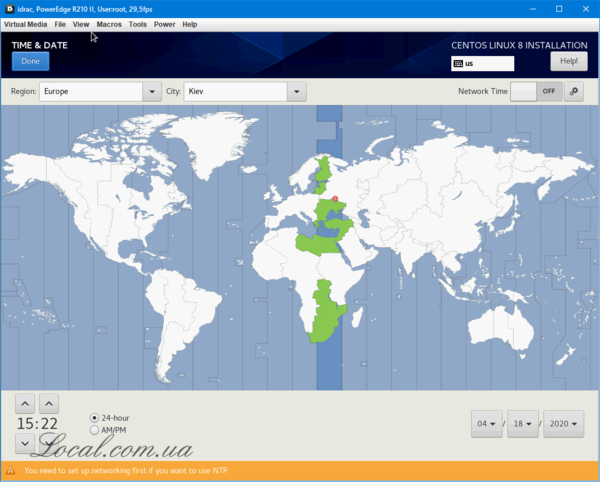
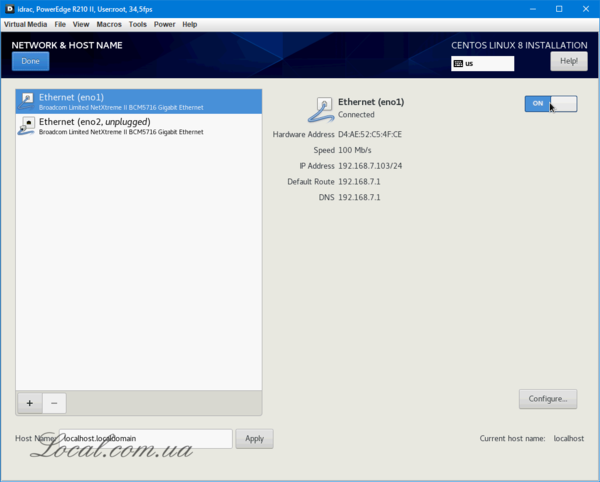


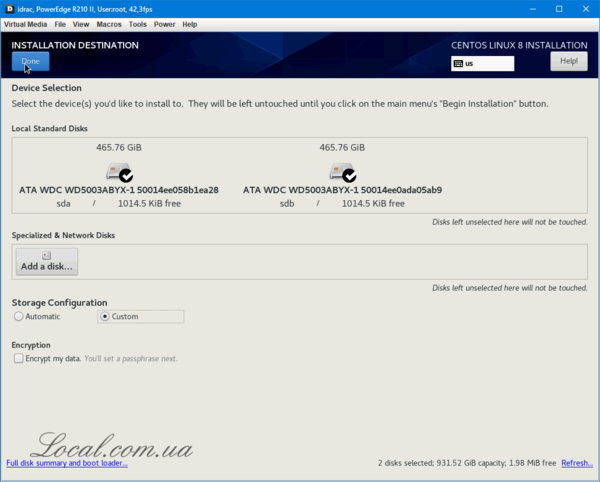


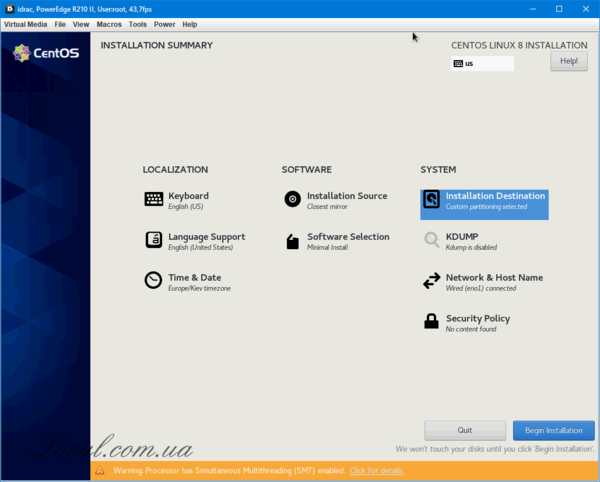
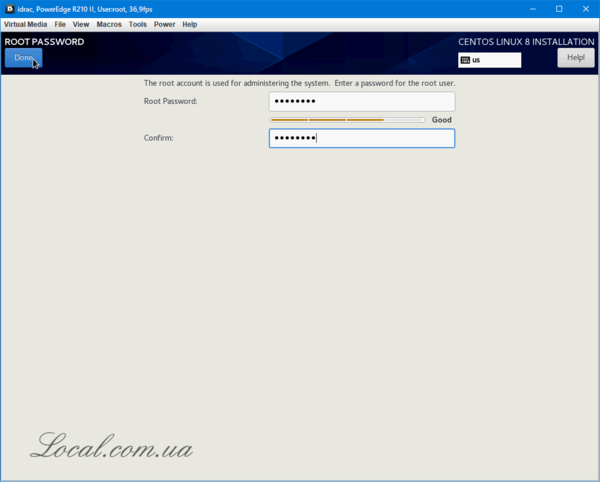

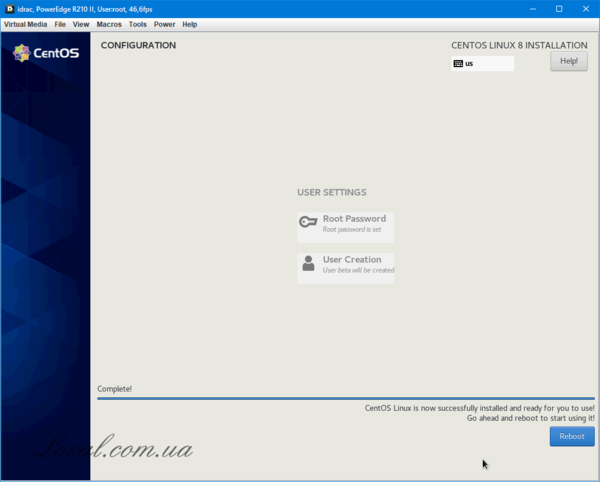


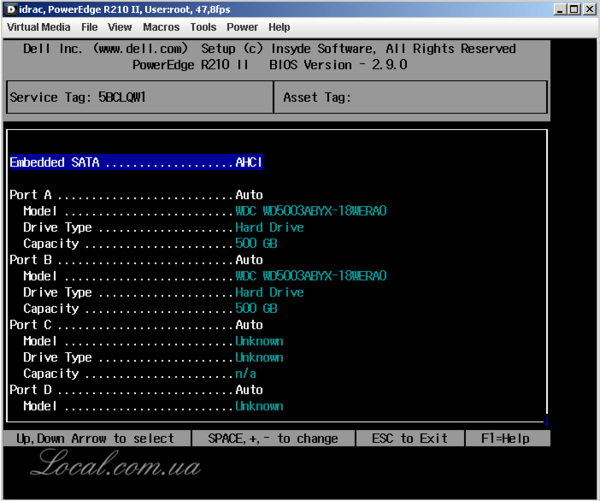






Ви маєте увійти під своїм обліковим записом